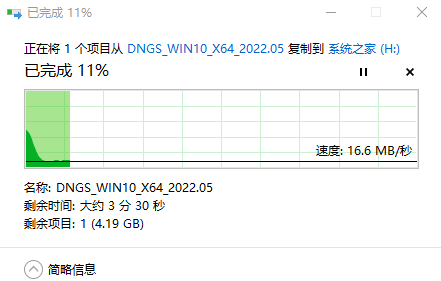系统之家windows启动盘制作教程
如何做一个系统u盘重装系统?通过u盘来重装系统,更加的方便快捷,而且u盘启动盘也可以在出现系统故障的时候当做应急启动工具,那么要怎么做个一个系统u盘来重装系统呢?借助系统之家装机工具可以容易的实现,一起来看下吧。
如何做一个系统u盘重装系统?
1、使用系统之家装机工具前,建议暂时关闭所有的杀毒软件,进入工具后,在最上方选择U盘启动,进入U盘启动盘制作界面。
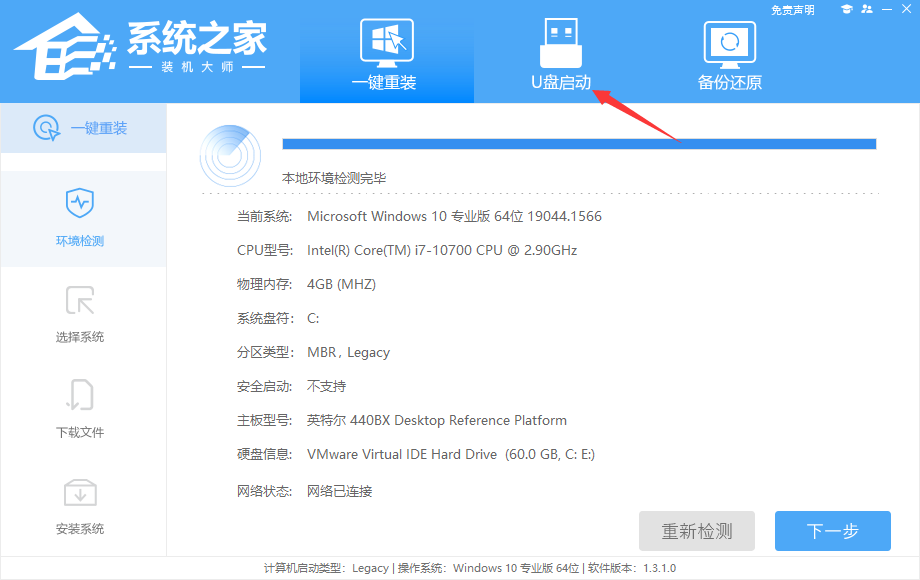
2、保留默认格式和分区格式,无需手动更改。
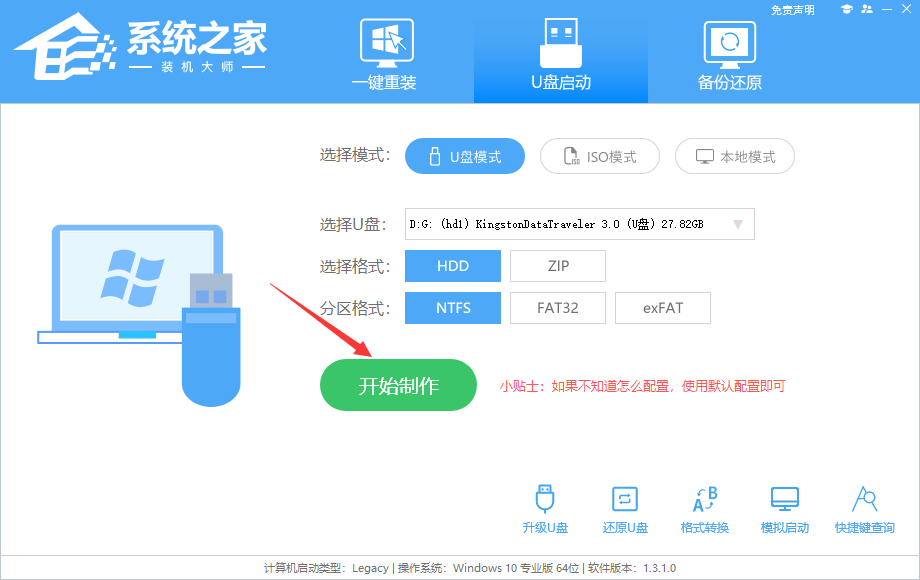
3、点击开始制作,工具会自动提示是否开始制作。注意:制作工具将会清理U盘中所有的数据且不可恢复,请提前存储U盘中重要数据文件。
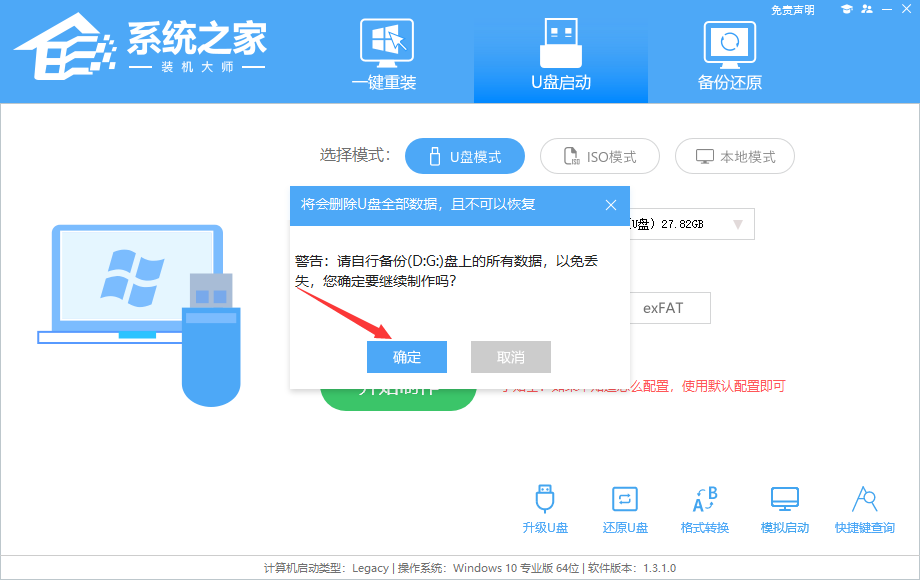
4、等待U盘制作完毕。
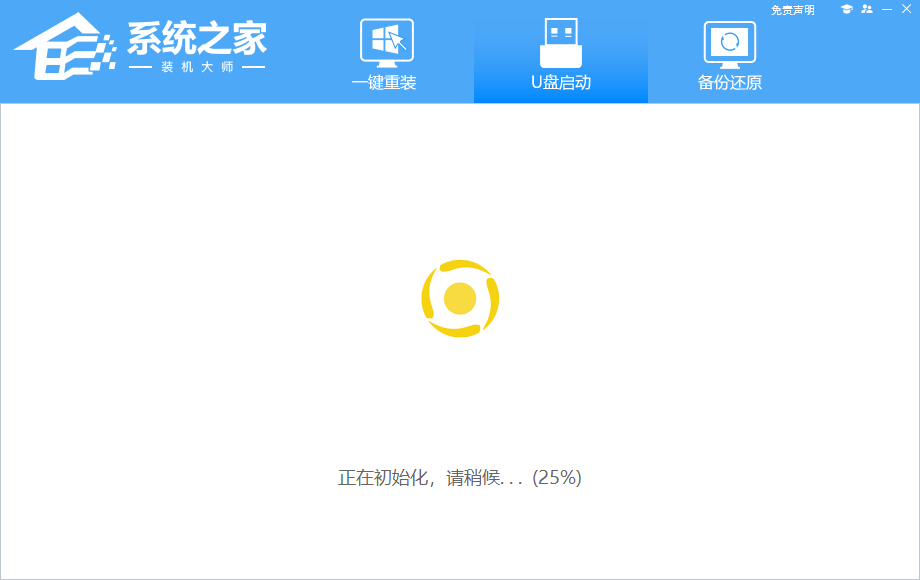
5、U盘制作完毕后,工具会进行提示,并且显示当前电脑的开机U盘启动快捷键。
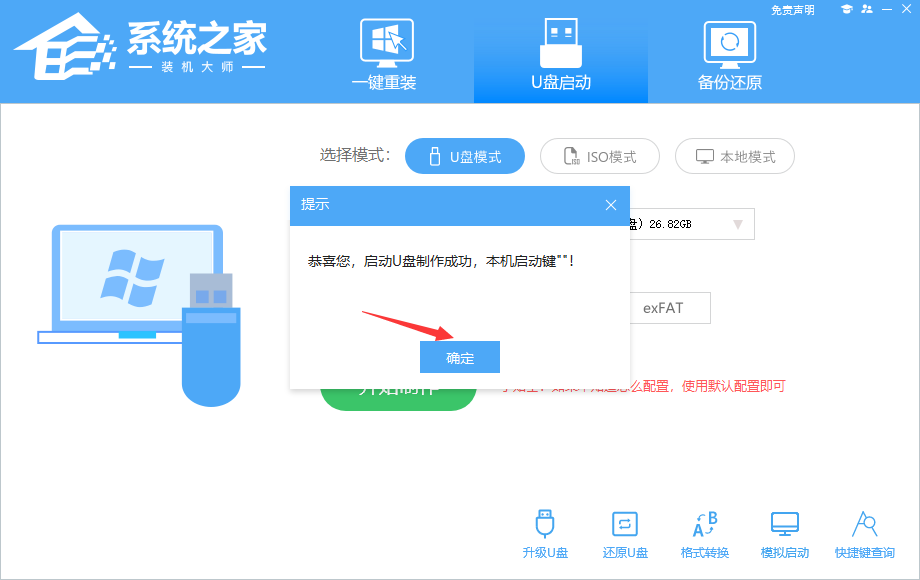
6、制作完毕后,需要测试当前U盘启动盘是否制作完成。需要点击右下方 模拟启动-BIOS启动,查看当前U盘启动盘是否制作成功。
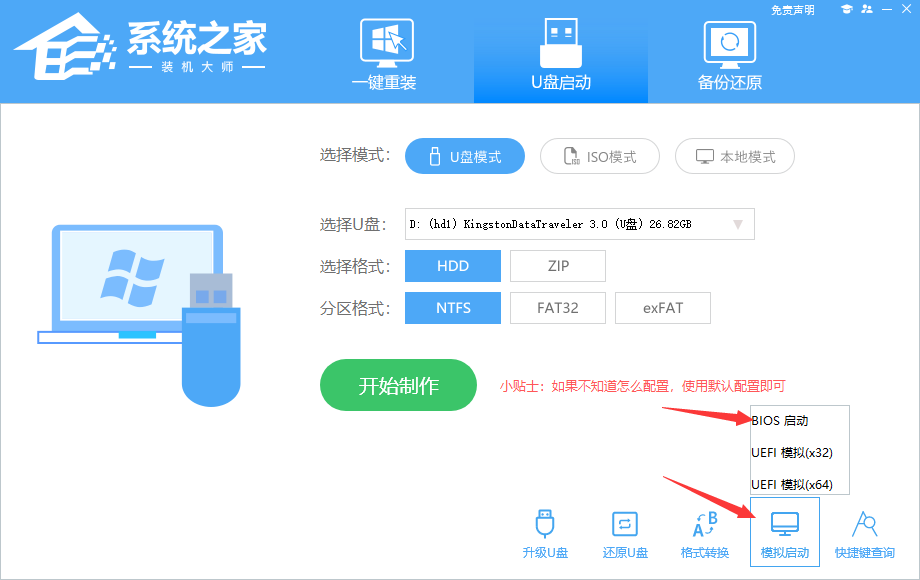
7、稍等片刻,成功显示此界面则为成功。
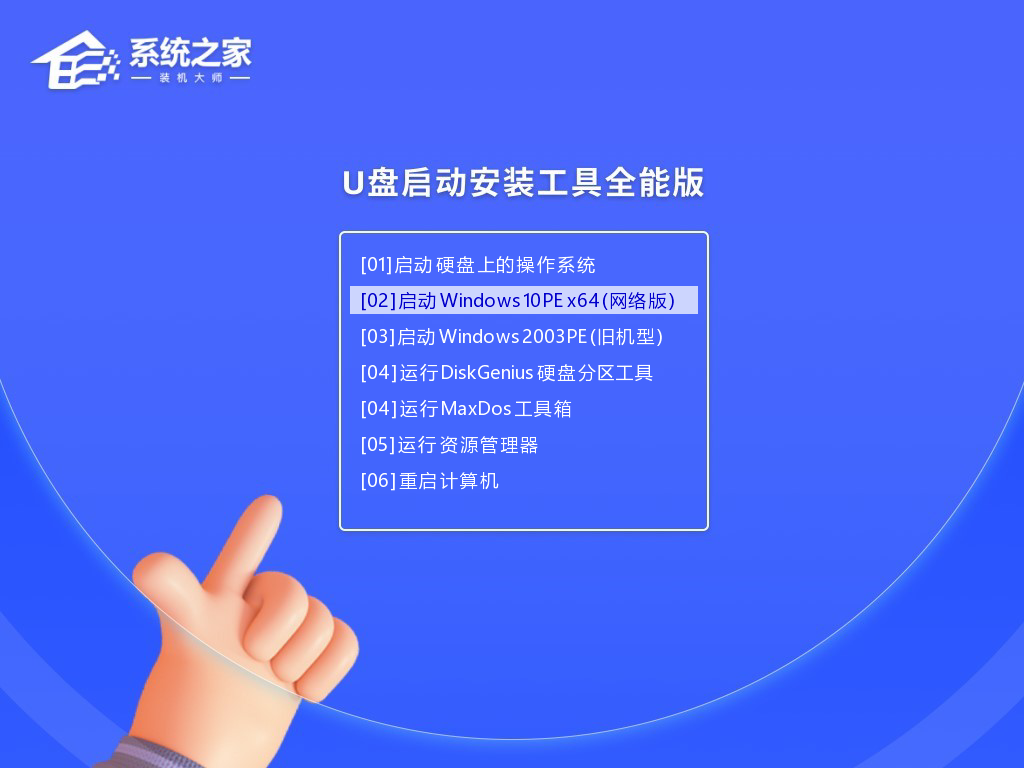
8、然后关闭软件,用户需要将下载好的系统移动到U盘中即可。